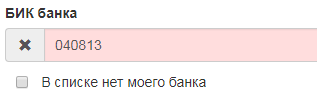Личный кабинет предусматривает три типа учетных записей для трех типов потребителей:
-
Физическое лицо;
-
Юридическое лицо;
-
Индивидуальный предприниматель.
Для каждого типа пользователей предусмотрена своя форма регистрации. Выбрать тип пользователя можно в поле "Тип потребителя" на странице регистрации:
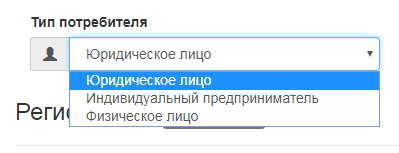
Форма регистрации разбита на тематические блоки, которые представлены в виде вкладок. Ниже представлен список вкладок для формы регистрации юридического лица:
Переход по вкладкам осуществляется левым кликом мыши по нужной вкладке.
![]()
Проверка ИНН/СНИЛС
Ввод СНИЛС(только для физ. лиц) и ИНН происходит на вкладке "Основная информация". Данная вкладка присутствует на форме регистрации для любого типа пользователя.
После ввода СНИЛС/ИНН происходит запрос в базу данных, для поиска пользователя с таким же номером СНИЛС/ИНН. В случае, если такие пользователи не найдены - регистрация продолжается, в противном случае регистрация невозможна и система уведомит пользователя, что такой потребитель уже зарегистрирован в системе.
Сканы документов
Скан документа (сканированный документ) - это электронный образ документа. Форматы сканированных документов, поддерживаемые в системе:
jpeg(jpg);
png;
bmp;
pdf.
Сканы документов, которые необходимо предоставить при регистрации:
-
Физическое лицо:
-
Скан паспорта.
-
Юридическое лицо:
-
Скан устава;
-
Скан приказа на руководителя.
-
Индивидуальный предприниматель:
-
Скан приказа на руководителя.
-
Подтверждение телефонов
При регистрации любого типа потребителя необходимо указать номера рабочего и сотового телефонов. Необходимо заметить, что можно указывать один и тот же номер в качестве рабочего и сотового.
Каждый вид номера нужно подтвердить, нажав кнопку "Сообщить мне код":

После нажатия на кнопку "Сообщить мне код" происходит следующее:
-
на рабочий номер телефона поступит вызов, в котором диктор сообщит код подтверждения;
-
на сотовый номер телефона поступит СМС-сообщение с кодом подтверждения.
Код подтверждения необходимо ввести в соответствующее поле и нажать кнопку "Подтвердить".
Внимание! Необходимо вводить код подтверждения именно в то поле, к которому оно относится, то есть код подтверждения рабочего телефона должен быть введен в поле "Код подтверждения" распложенное под полем для ввода рабочего телефона, также и для сотового телефона:

Если Вам не пришел код в течении 1 минуты, Вы можете запросить его повторно, еще раз нажав кнопку "Отправить мне код".
Ввод улицы
Ввод улицы происходит на вкладке "Контактные данные". При вводе улицы пользователю будет предложены варианты улиц в виде списка, из которых необходимо выбрать нужный. Например, если ввести в поле улица слово "краснор", то вам будут предложены следующие варианты:
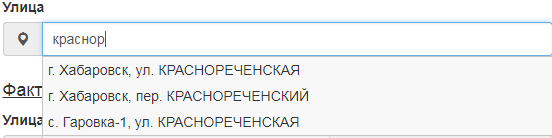
После нажатия на выбранный вариант, текст автоматически вставится в поле "Улица".
БИК банка
БИК банка вводится только юридическими лицами и индивидуальными предпринимателями на вкладке "Банковские реквизиты". В процессе ввода система предложит выбрать номер БИКа из списка:
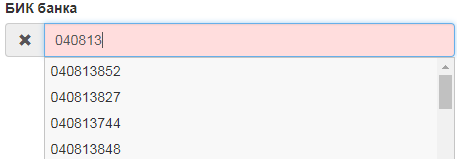
Если Вы видите в списке свой БИК банка, его необходимо выбрать, иначе поставить галочку напротив надписи "В списке нет моего банка":